 Word üzerinde çalışmalar hazırlarken, belgelerinize filigran ekleyebilmeniz mümkün kılınmıştır. Filigranlar, belli belirsiz görülen bir nevi imzalardır diyebiliriz. Belgenize özel filigran ekleyerek, o belgenin size ait olduğunu belirtebilirsiniz. Bu içeriğimizde Word’e filigran eklemek, özel filigran oluşturmak nasıl yapılır? ile ilgili uygulamalı adımları sizlerle paylaşıyor olacağız.
Word üzerinde çalışmalar hazırlarken, belgelerinize filigran ekleyebilmeniz mümkün kılınmıştır. Filigranlar, belli belirsiz görülen bir nevi imzalardır diyebiliriz. Belgenize özel filigran ekleyerek, o belgenin size ait olduğunu belirtebilirsiniz. Bu içeriğimizde Word’e filigran eklemek, özel filigran oluşturmak nasıl yapılır? ile ilgili uygulamalı adımları sizlerle paylaşıyor olacağız.
AYRICA: Word'de Sayfa Kenar Boşlukları Ayarlama Nasıl Yapılır?
Word Özel Filigran Oluşturma Nasıl Yapılır?
- Öncelikle bir Word sayfası oluşturalım ve akabinde ise Word 2016’da "Tasarım" sekmesini açalım. Bu sayfa, Word’ün diğer sürümlerinde, "Sayfa Düzeni" sekmesinde görünür.
AYRICA: Word'de Sayfayı Sütunlara Ayırma (İkiye Bölme) Nasıl Yapılır?
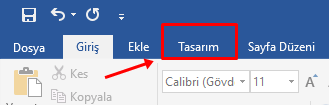
AYRICA: Word'de Resim Yazısı Ekleme Nasıl Yapılır?
- Tasarım menüsü aktifken, sayfanın sağ kısmında Filigran seçeneğine gelelim.
- Filigran penceresinde kullanabileceğiniz özel şablonlar bulunur, ancak biz özel filigran oluşturacağız.
AYRICA: Word'de Hızlı Erişim Araç Çubuğu Özelleştirme Nasıl Yapılır?
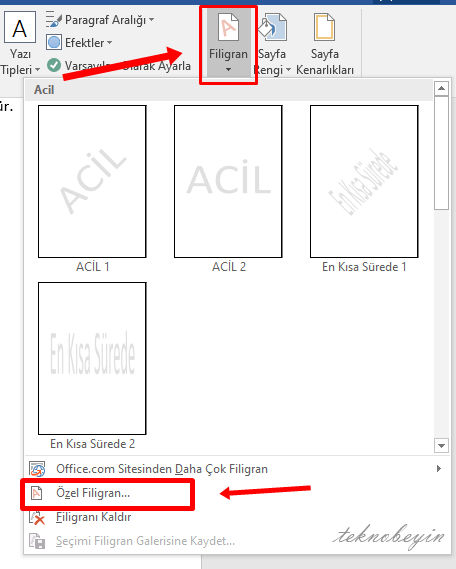
AYRICA: Word'de Belge Karşılaştırma Nasıl Yapılır?
- "Özel Filigran" seçeneğine gelelim ve açılan pencerede "Metin filigranı" kısmını seçelim. Eğer dilerseniz belgenize "Resim filigranı" da ekleyebilirsiniz. Bunu bir sonraki adımda sizlere gösteriyor olacağız.
AYRICA: Word Arka Plan Resmi Değiştirme Nasıl Yapılır?
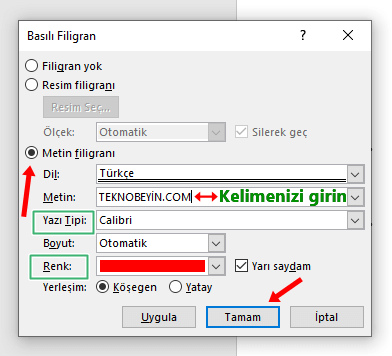
AYRICA: Word'de Engelliler için Erişilebilirlik Denetleyicisi Açma Nasıl Yapılır?
- Metin filigranı ekleyerek, Metin kısmına belirlediğiniz kelimeyi girin. Yazı tipi ve renk kısımlarından kelimenin nasıl görüneceğini belirleyin ve sonrasında Tamam’a basın.
- Örnek bir görünüm hemen aşağıda olacak.
AYRICA: Word Tema Rengi Değiştirme Nasıl Yapılır?

AYRICA: Word'de Denklem Ekleme - Yazma Nasıl Yapılır?
- Peki, resim filigranı eklemek isterseniz? Aynı Özel Filigran işlem penceresinden, Resim filigranı seçeneğini işaretleyelim.
AYRICA: Word'de Simge Ekleme Nasıl Yapılır?
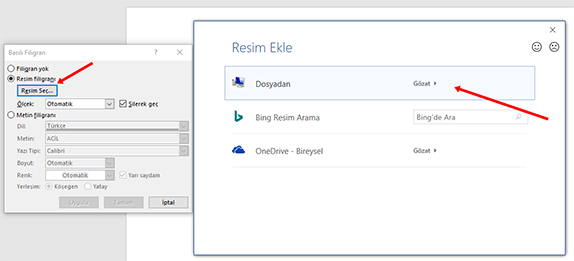
AYRICA: Word'de Eş Anlamlılar Sözlüğünü Açmak Nasıl Yapılır?
- "Resim Seç" bağlantısına tıkladığımızda, açılan pencerede, bilgisayarınızdaki resimlerden dilediğinizi ekleyebilirsiniz. Resim Arama motoru ile çevrimiçi olarak ya da OneDrive hesabınızdan resim ekleyebilirsiniz.
- Resmi belirledikten sonra Tamam’a basın ve uygulayın.
- Örnek bir Resim filigranı görseli hemen aşağıda olacak.
AYRICA: Word 2016'da Kırmızı Çizgileri Kaldırma Nasıl Yapılır?
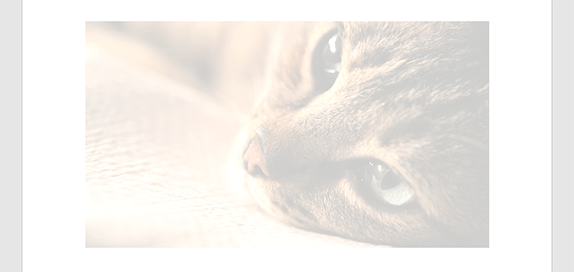
AYRICA: Word'de Mini Araç Çubuğunu Açma ve Kapatma Nasıl Yapılır?
Word özel filigran oluşturma nasıl yapılır? ile ilgili işlemler bu kadar. Belgelerinizin arka planına özel filigranlar ekleyebilirsiniz. Resimli filigran ile dilediğiniz resimleri filigran olarak ekleyebilirsiniz. Bilmeyen kullanıcılar için faydalı olmasını umuyoruz.












Yorum bulunmamaktadır.